VPN:n määrittäminen Apple TV:hen

Apple TV on loistava laite yhdistämään kaikki suoratoistopalvelusi ja tuomaan ne suoraan HDTV:hen. Jos asut Yhdysvaltojen ulkopuolella, saatat kuitenkin kohdata
Apple TV on loistava laite yhdistämään kaikki suoratoistopalvelusi ja tuomaan ne suoraan HDTV:hen. Jos asut Yhdysvaltojen ulkopuolella, saatat kuitenkin kohdata erilaisia maantieteellisiä esteitä, jotka rajoittavat saatavilla olevaa sisältöä. Yleinen tekniikka sisällön maantieteellisen eston ohittamiseen on käyttää VPN:ää. Yksi VPN:n tehtävistä on muuttaa IP-osoitteesi VPN-palvelimen IP-osoitteeksi, jolloin näyttää siltä, että olet siellä, missä VPN-palvelin on.
Vihje: Geo-esto on tekniikka, jolla estetään pääsy sisältöön käyttäjän sijainnin perusteella. Tämä sijainnin tarkistus suoritetaan yleensä etsimällä käyttäjän IP-osoitteen karkea sijainti. Käyttämällä VPN:ää ja vaihtamalla IP-osoitettasi näennäinen sijaintisi muuttuu, jolloin voit ohittaa maantieteellisen eston.
Valitettavasti Apple TV ei tue VPN-verkkoja ollenkaan. Voit kuitenkin luoda VPN:n reitittimellesi tai jakaa VPN-yhteyden tietokoneeltasi.
Jos haluat määrittää VPN:n reitittimellesi, sinun on muodostettava yhteys sen verkkoliittymään kirjoittamalla sen yksityinen IP-osoite verkkoselaimeen. Löydät reitittimesi IP-osoitteen painamalla Windows-näppäintä, kirjoittamalla "cmd" ja painamalla Enter. Sitten sinun on kirjoitettava komento "ipconfig" juuri avaamaasi komentokehote-ikkunaan. Reitittimesi IP-osoite luetellaan "Default Gateway" -arvona. Sen pitäisi alkaa numerolla 192.168, siinä on oltava kolmas numero ja lopuksi yksi.
Kun olet löytänyt reitittimesi IP-osoitteen, kirjoita se verkkoselaimeen päästäksesi verkkohallintaliittymään. Sinun on annettava järjestelmänvalvojan salasana kirjautuaksesi reitittimeen. Jos et ole muuttanut sitä aiemmin, löydät sen yleensä reitittimen pohjassa tai takana olevasta tarrasta.
Kun olet kirjautunut sisään, etsi VPN-asetukset. Ne saattavat näkyä kohdassa "Verkkoasetukset" tai "WAN-asetukset" (laajaverkko).
Vinkki: Kaikki reitittimet eivät tue VPN-toimintoja, niistä vain huippuluokan laitteet tukevat vahvoja vaihtoehtoja, kuten OpenVPN-tukea.
Seuraavaksi sinun on löydettävä VPN-palveluntarjoajaltasi tarjoamat VPN-määritystiedot ja käytettävä niitä VPN:n määrittämiseen reitittimessäsi. Kun olet antanut kaikki VPN-tiedot, tallenna muutokset ottaaksesi ne käyttöön.
Vinkki: VPN-palveluntarjoajasi asiakastuen pitäisi pystyä auttamaan sinua pääsemään näihin tietoihin, jos et löydä niitä.
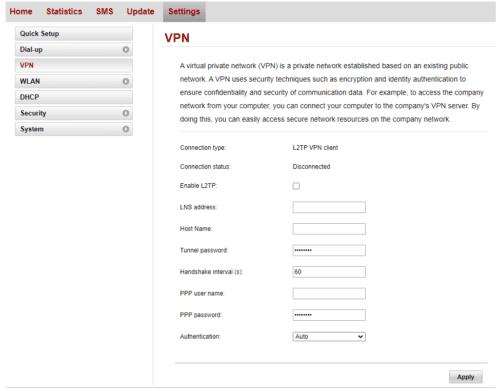
Kirjoita VPN-tiedot reitittimesi VPN-määrityssivulle.
Tarkistaaksesi, että VPN-kokoonpanosi ovat toimineet, siirry osoitteeseen whatismyipaddress.com reitittimeen yhdistetyllä laitteella. Jos näytettävä sijainti vastaa VPN-palvelintasi, prosessi on toiminut. Jos ei, tarkista kokoonpanosi ja ota yhteyttä VPN-palveluntarjoajaasi tai reitittimen valmistajaan saadaksesi tukea.
Vinkki: Valitettavasti et voi tarkistaa IP-osoitettasi Apple TV:stäsi, koska siinä ei ole sisäänrakennettua verkkoselainta. Sinun on käytettävä toista laitetta. Vaihtoehtoisesti voit tarkistaa, onko nyt katsottavissa nimike, joka ei ollut aiemmin näkyvissä – sekin voi varmistaa, että VPN toimii!
Jos VPN-yhteys on jo määritetty tietokoneellesi, se on helppo määrittää jakamaan yhteys muille laitteille.
Voit tehdä tämän avaamalla Asetukset-sovelluksen Mobiilihotspot-sivulle Verkko- ja Internet-asetuksissa. Voit avata tämän sivun suoraan painamalla Windows-näppäintä, kirjoittamalla "Mobile hotspot settings" ja painamalla Enter.
Kun olet mobiilitukiasemasivulla, määritä VPN-yhteytesi jaetuksi verkkoyhteydeksi pudotusvalikosta. Halutessasi voit vaihtaa hotspotin nimen ja salasanan napsauttamalla "Muokkaa" -painiketta. Kun olet tyytyväinen asetuksiin, napsauta "Jaa Internet-yhteyteni muiden laitteiden kanssa" -liukusäädintä yläreunassa "Päällä"-asentoon.
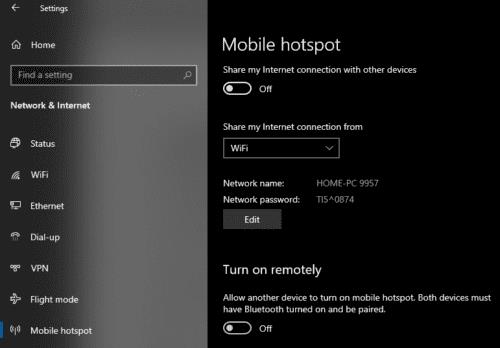
Määritä VPN jaettavaksi hotspotin kautta.
Nyt sinun tarvitsee vain liittää Apple TV hotspotiin, ja kaikki sen verkkoliikenne kulkee VPN:n kautta.
Vinkki: Varmista, että VPN-verkkosi on määritetty olemaan maassa, jossa haluat Apple TV:n näkyvän.
Apple TV on loistava laite yhdistämään kaikki suoratoistopalvelusi ja tuomaan ne suoraan HDTV:hen. Jos asut Yhdysvaltojen ulkopuolella, saatat kuitenkin kohdata
Jos sinulla on Apple TV, saatat joutua käyttämään yleiskaukosäädintä laitteen mukana tulevan kaukosäätimen sijaan. Syy? No, niitä on
Opi yhdistämään Apple TV -vastaanotin vanhaan analogiseen televisioon tämän yksityiskohtaisen vaiheittaisen opetusohjelman avulla.
Voit löytää useita laajennuksia Gmailille, jotta sähköpostinhallintasi olisi tuottavampaa. Tässä ovat parhaat Gmail Chrome -laajennukset.
Aseta Chrome tyhjentämään evästeet poistuttaessa parantaaksesi tietoturvaa poistamalla evästeet heti, kun suljet kaikki selainikkunat. Tässä on kuinka se tehdään.
Oikean maksukortin etsiminen taskustasi tai lompakostasi voi olla todellinen vaiva. Viime vuosina useat yritykset ovat kehittäneet ja lanseeranneet lähimaksuratkaisuja.
Muuta minkä tahansa videon nopeutta Android-laitteellasi ilmaisella hyödyllisellä sovelluksella. Lisää sekä hidastustoiminto että nopeasti eteenpäin -efekti samaan videoon.
Aseta ajastimia Android-sovelluksiin ja pidä käytön hallinta erityisesti silloin, kun sinulla on tärkeitä töitä tehtävänä.
Facebook-kaverisi voivat nähdä kaikki kommentit, joita kirjoitat julkisille julkaisuilla. Facebookin kommentit eivät sisällä yksittäisiä yksityisyysasetuksia.
Kun kuulet sanan evästeet, saatat ajatella suklaahippuevästeitä. Mutta on myös evästeitä, joita löydät selaimista, jotka auttavat sinua saamaan sujuvan selailukokemuksen. Tässä artikkelissa kerrotaan, kuinka voit konfiguroida evästeasetuksia Opera-selaimessa Androidille.
Tyhjennä sovelluksen lataushistoria Google Playssa saadaksesi uuden alun. Tässä ovat aloittelijaystävälliset vaiheet, joita seurata.
Jos USB-äänet ilmenevät ilman syytä, on olemassa muutamia menetelmiä, joilla voit päästä eroon tästä kummallisesta laitteiden katkaisuääneistä.
Katso, mitä vaiheita sinun tulee seurata poistaaksesi Google Assistant käytöstä nopeasti rauhoittuaksesi. Tunne itsesi vähemmän vakoilluksi ja poista Google Assistant käytöstä.










